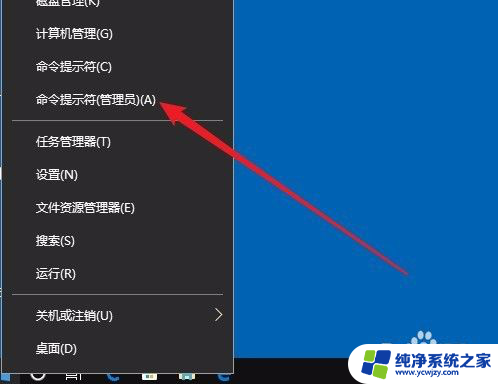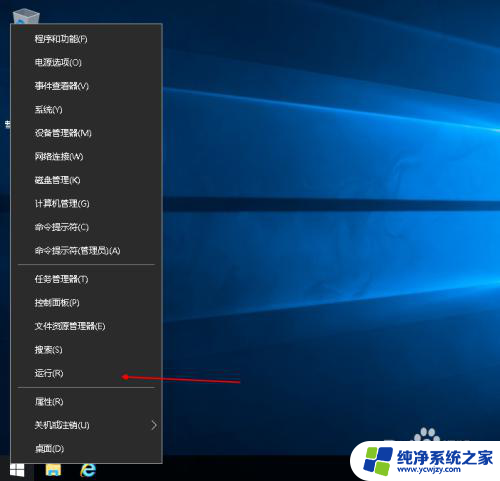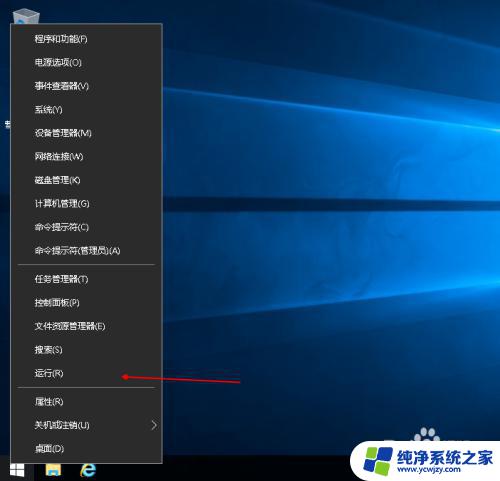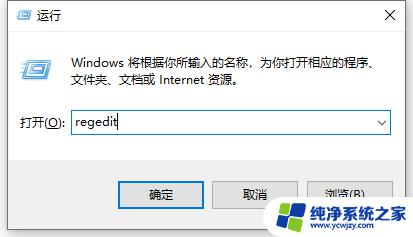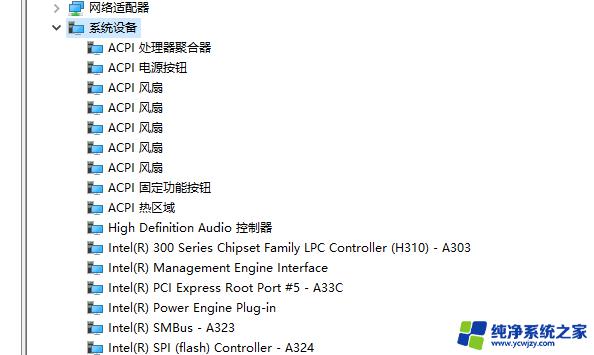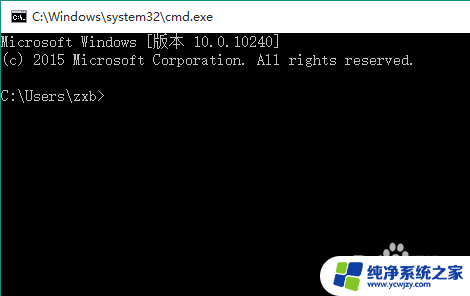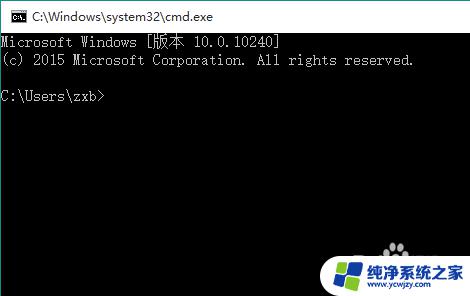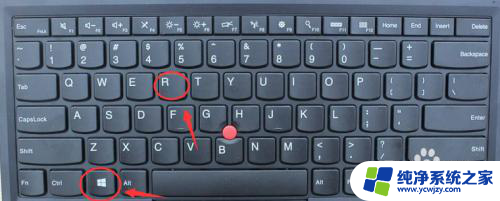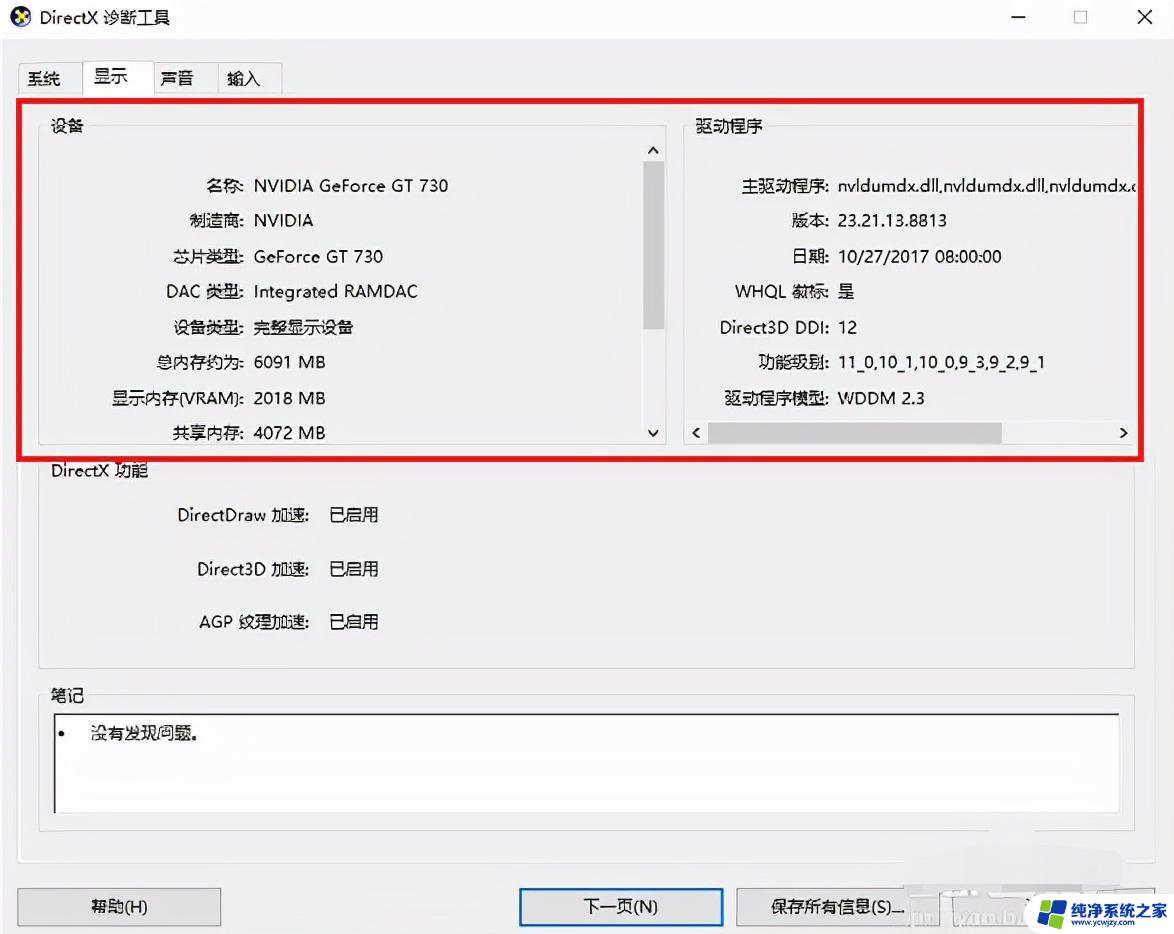win10查硬盘序列号命令
更新时间:2024-07-16 17:49:15作者:yang
在使用Win10系统时,有时候我们需要查找硬盘的序列号,硬盘序列号是硬盘的唯一标识,便于我们对硬盘进行管理和维护。而在Win10系统中,我们可以通过一些简单的命令来快速查找硬盘序列号。通过这些命令,我们可以轻松找到硬盘的序列号,方便我们进行后续的操作。
步骤如下:
1.首先利用win+r的快捷键,在弹出框中输入cmd命令,回车,如图
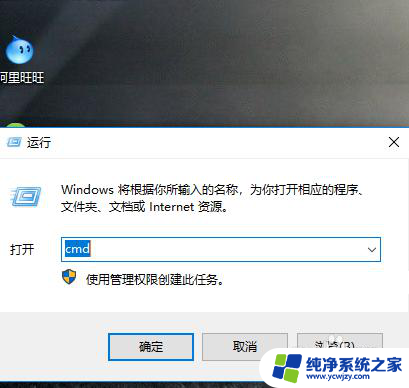
2.在弹出框中输入命令diskpart,作用是显示Diskpart 版本及当前计算机名称。如图

3.继续输入list disk,这是显示磁盘配置的命令。含义是显示磁盘列表,如图
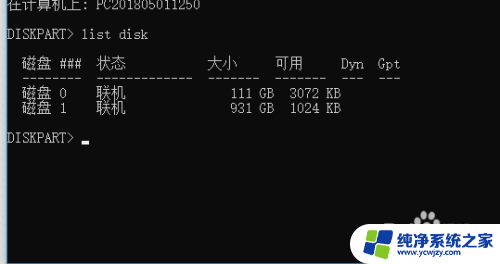
4.之后输入命令select disk 0,这是设置焦点的命令。焦点设置给具有指定Windows NT磁盘号0的磁盘,0可以有list disk命令查看.如图
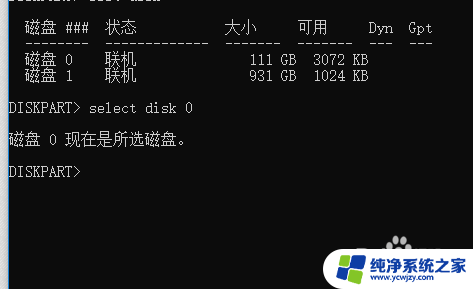
5.最后通过命令detail disk来查看所选中磁盘的详细信息,如图

以上是win10查硬盘序列号命令的全部内容,如有不清楚的用户可以参考以上步骤进行操作,希望对大家有所帮助。